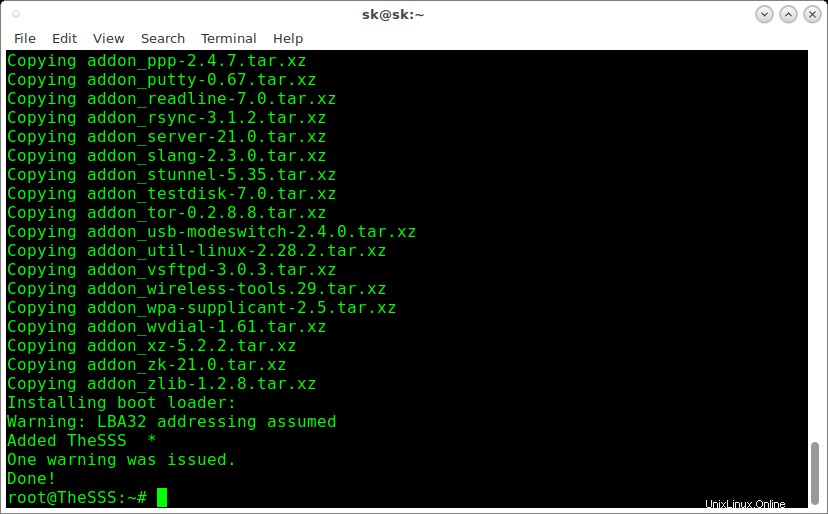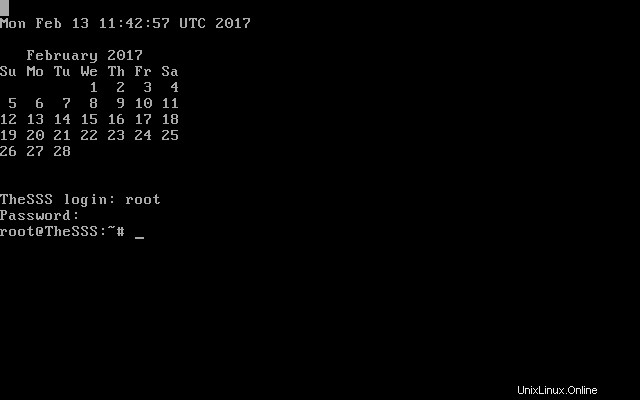Hari ini, kita akan berbicara tentang The S S mall paling halus erver S uite, segera TheSSS , distribusi server Linux yang ringan. Ini dirancang khusus untuk administrator sistem yang ingin mengatur perangkat lunak server yang sederhana dan kecil untuk jaringan area lokal kecil. Ini dapat digunakan untuk pengembang yang ingin menguji aplikasi mereka tanpa menginstal pengaturan server Linux yang rumit. Sesuai dengan namanya, ukuran distribusi Linux kecil ini kurang dari 70 MB.
Dengan menggunakan TheSSS, kita dapat menginstal dan mengonfigurasi FTP, HTTP, SFTP, SSH, server Proxy, dan Telnet dalam waktu singkat. Ini didasarkan pada server 4MLinux , distribusi Linux mini. TheSSS dilengkapi dengan 4MLinux Firewall dan Clam Antivirus secara default. Anda dapat membuat USB langsung dan mengujinya untuk memverifikasi apakah itu sesuai dengan kebutuhan Anda, atau menginstalnya di mesin virtual apa pun dan langsung mulai menjelajahinya.
Dalam tutorial ini, kita akan melihat cara menginstal TheSSS dan cara mengkonfigurasinya.
Instal Suite Server Terkecil
Unduh versi terbaru dari tautan yang diberikan di bawah ini.

Setelah diunduh, buat USB atau CD yang dapat di-boot. Jika Anda lebih suka USB, saya sarankan Etcher alat yang digunakan untuk membuat kartu USB dan SD yang dapat di-boot. Lihat tautan berikut untuk mengetahui cara membuat drive USB atau kartu SD yang dapat di-boot.
- Etcher – Aplikasi cantik untuk membuat kartu SD atau drive USB yang dapat di-boot
Boot sistem Anda dengan media boot TheSSS. Anda akan melihat layar seperti di bawah ini. Tekan ENTER untuk melanjutkan.
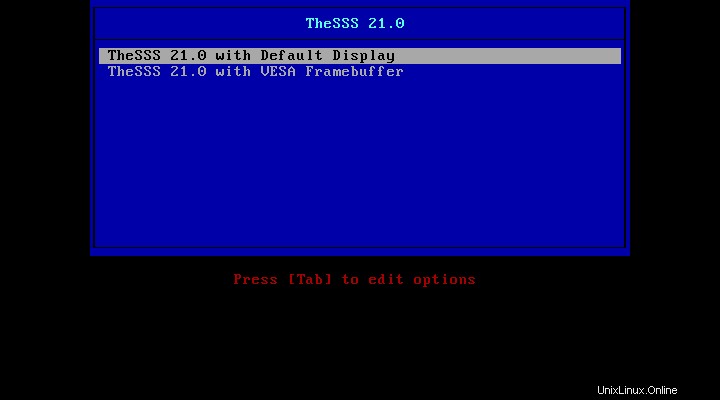
Setelah beberapa detik, Anda akan diarahkan ke sesi langsung. Nama pengguna dan sandi default adalah root/root .
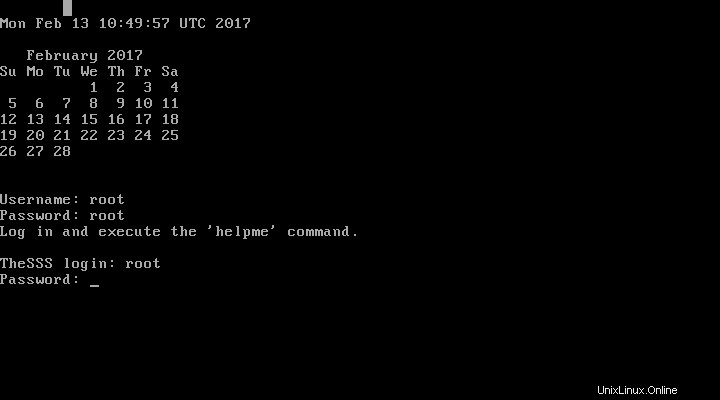
Anda dapat mengetik "helpme" untuk menampilkan layar bantuan kapan saja.
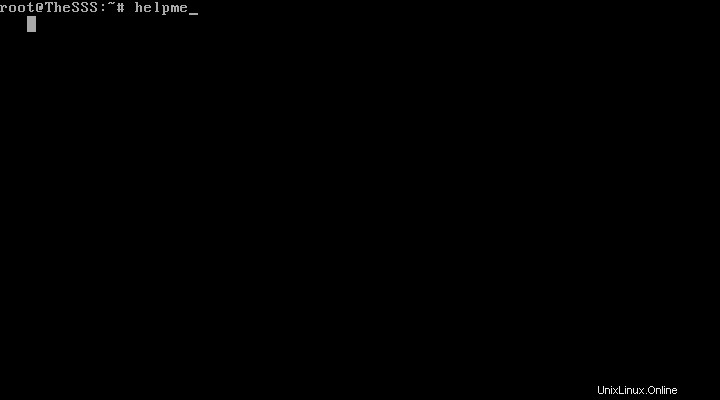
Seperti inilah tampilan layar bantuan.
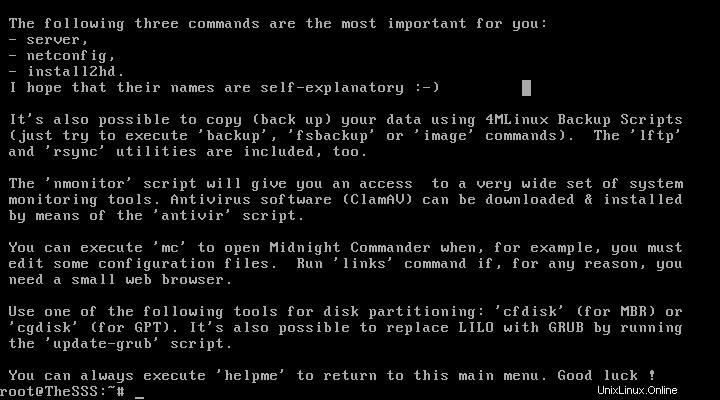
Seperti yang Anda lihat pada tangkapan layar di atas, ada tiga perintah penting yaitu,
- server
- netconfig
- install2hd
Ini adalah perintah utama yang akan kita gunakan untuk menginstal TheSSS.
Anda juga dapat mencadangkan data Anda menggunakan Skrip Cadangan 4MLinux (coba saja jalankan perintah 'cadangan', 'fsbackup', atau 'gambar'). Utilitas 'lftp' dan 'rsync' juga disertakan.
Skrip 'nmonitor' akan memberi Anda akses ke seperangkat alat pemantauan sistem yang sangat luas. Antivirus ClamAV dapat diunduh &diinstal melalui skrip 'antivir'.
Anda dapat menjalankan 'mc' untuk membuka Midnight Commander ketika, misalnya, Anda harus mengedit beberapa file konfigurasi. Jalankan perintah 'links' jika, karena alasan apa pun, Anda memerlukan browser web kecil.
Gunakan salah satu alat berikut untuk mempartisi disk:
- 'cfdisk' (untuk MBR)
- 'cgdisk' (untuk GPT).
Anda juga dapat mengganti LILO dengan GRUB dengan menjalankan skrip 'update-grub'.
Unduh - eBuku Gratis:"Linux® Quick Fix Notebook"Untuk melihat daftar server, cukup ketik "server" di prompt, tanpa tanda kutip tentunya.
server
Contoh keluarannya adalah:
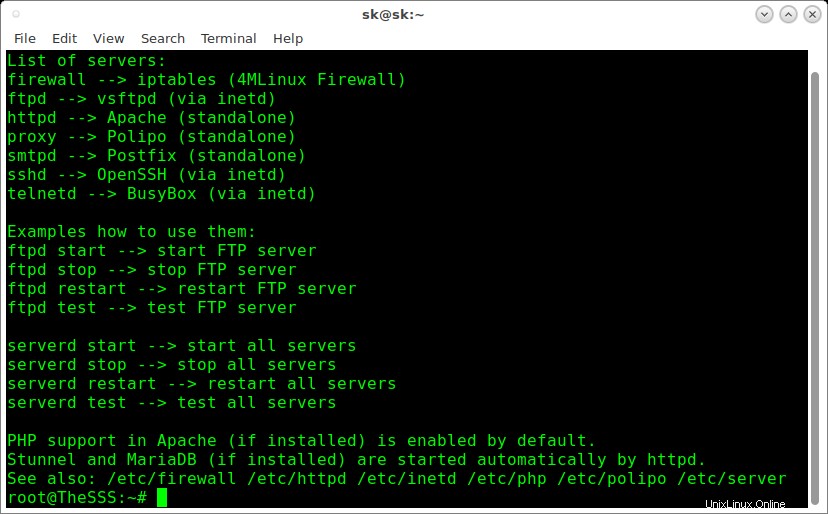
Anda selalu dapat menjalankan 'helpme' untuk kembali ke menu utama.
Sebelum menginstal TheSSS di sistem Anda, kita perlu mempartisi hard drive.
Untuk memeriksa tabel partisi, jalankan:
fdisk -l
Contoh keluaran:
Disk /dev/sda:8 GiB, 8589934592 byte, 16777216 sektorUnit:sektor 1 * 512 =512 byteUkuran sektor (logis/fisik):512 byte / 512 byteUkuran I/O (minimum/optimal):512 byte / 512 byte
Seperti yang Anda lihat di atas, saya memiliki hdd 8 GB. Mari kita lanjutkan dan mempartisi hard disk. Anda dapat menggunakan utilitas 'cfdisk' (untuk MBR) atau 'cgdisk' (untuk GPT). Saya akan menggunakan cfdisk untuk tujuan tutorial ini.
Ketik cfdisk di prompt untuk mempartisi drive.
cfdisk
Anda akan melihat layar seperti di bawah ini. Pilih "dos" sebagai jenis label.
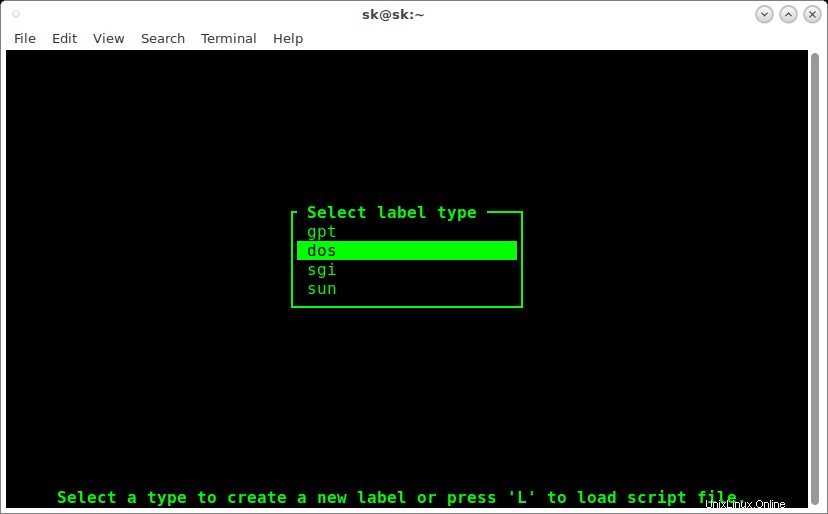
Kita akan membuat dua partisi.
- Partisi root, /dev/sda1, sebagai primary bootable dengan ukuran 5 GB dan format ext4.
- Tukar partisi, /dev/sda2, sebagai yang utama dengan ukuran 2xRAM.
Anda dapat membuat partisi sebanyak yang Anda inginkan seperti partisi HOME yang terpisah, tetapi saya akan membuat dua partisi.
Pilih 'Baru' .
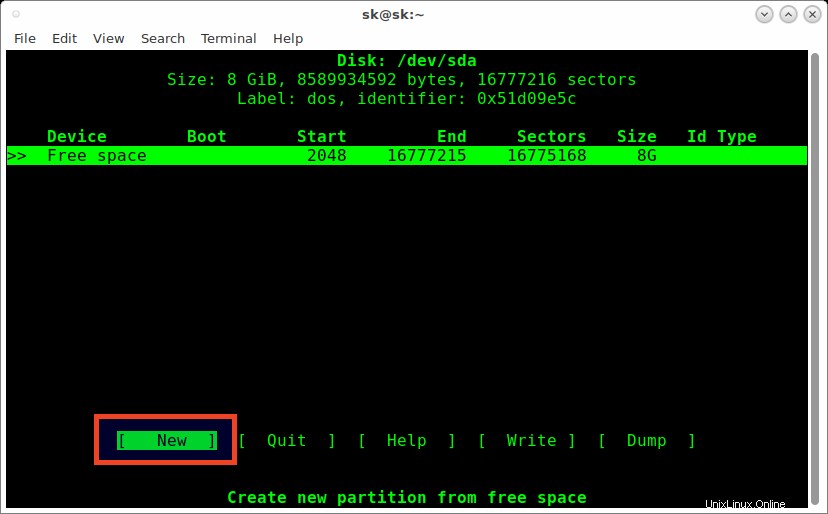
Masukkan ukuran partisi, dalam kasus kami adalah 5 GB. Anda juga dapat menentukan ukuran dalam MB menggunakan huruf 'M'.
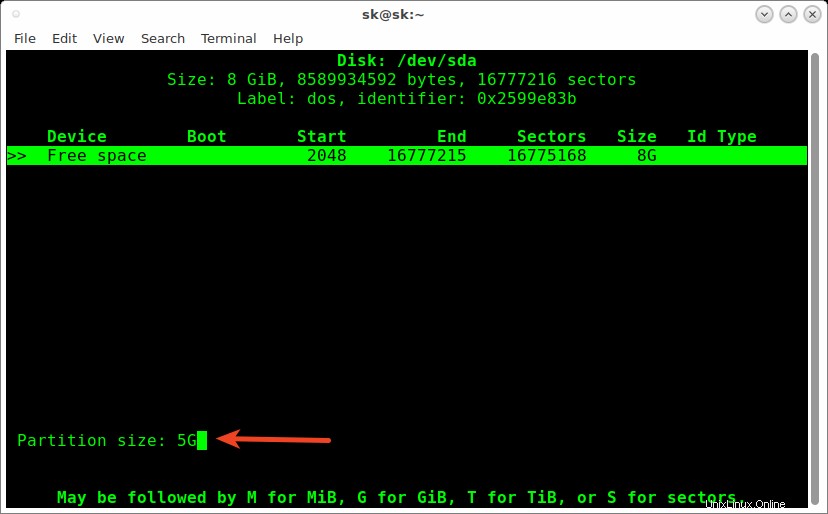
Kemudian, kita perlu memilih jenis partisi yaitu primer, logis, swap dll. Seperti yang saya sebutkan sebelumnya, kita membuat partisi ini sebagai primer dengan bootable dan format ext4.
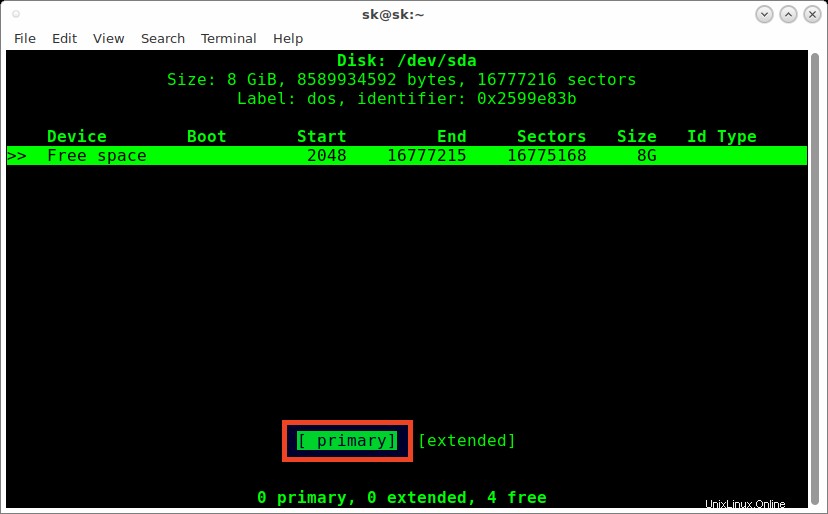
Selanjutnya pilih 'Booable' untuk menjadikan partisi ini sebagai partisi yang dapat di-boot.
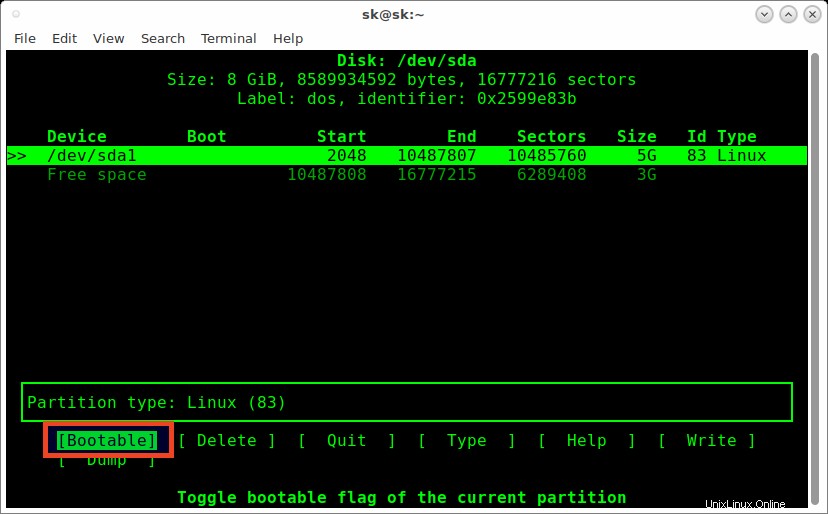
Kemudian, pilih 'Tulis' menggunakan tombol panah kiri/kanan untuk menulis perubahan partisi.
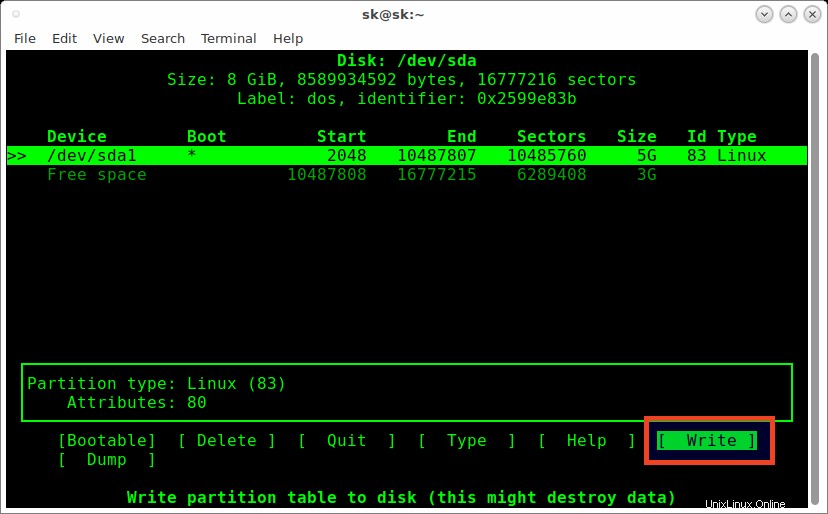
Ketik 'Ya' untuk menyimpan perubahan.
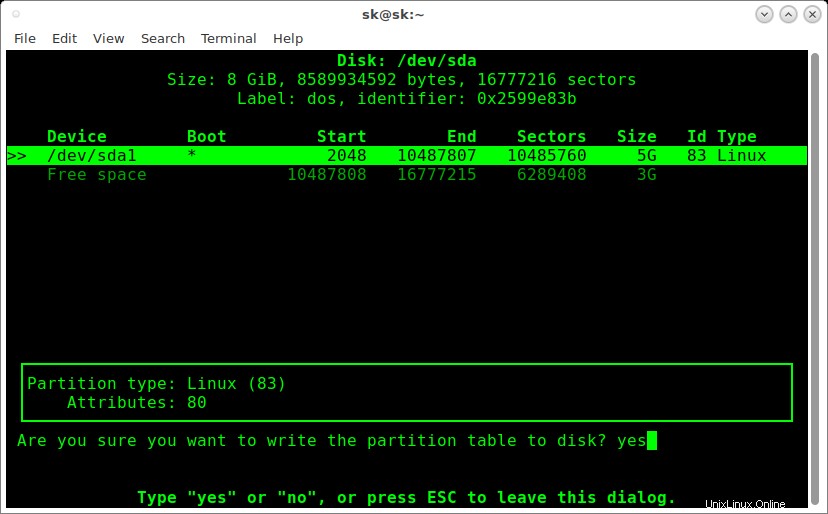
Kami telah membuat partisi primer dan dapat di-boot. Selanjutnya, kita akan membuat partisi swap.
Pilih ruang kosong menggunakan panah atas/bawah dan pilih 'Baru' .
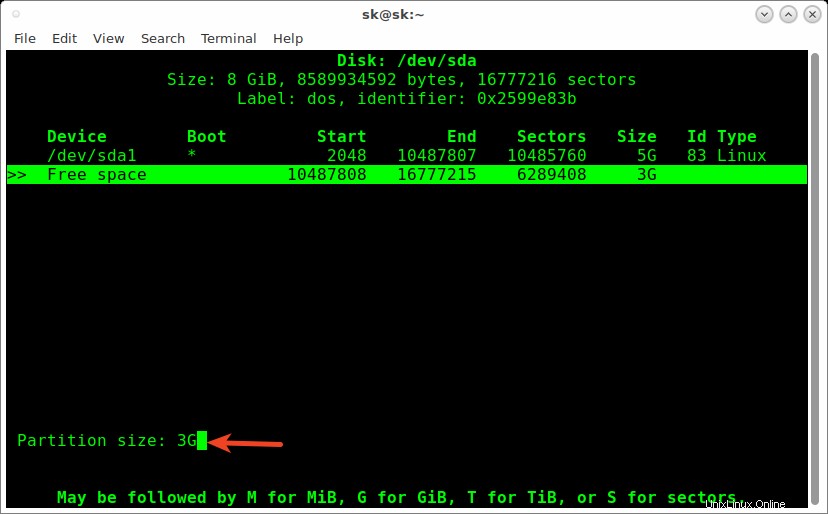
Masukkan ukuran partisi Swap yaitu ukuran 2XRAM. Saya telah menetapkan semua ruang yang tersisa ke partisi swap.
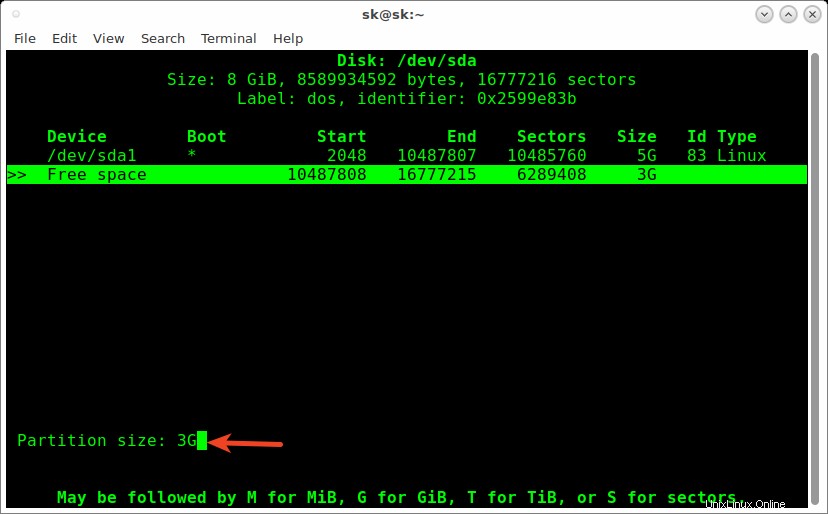
Pilih jenis partisi sebagai 'Utama' .
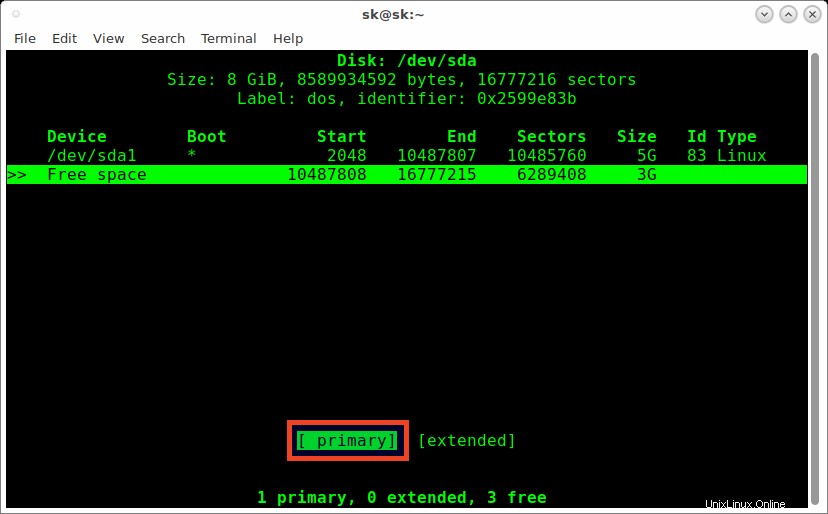
Pilih 'Tulis' dan tekan ENTER.
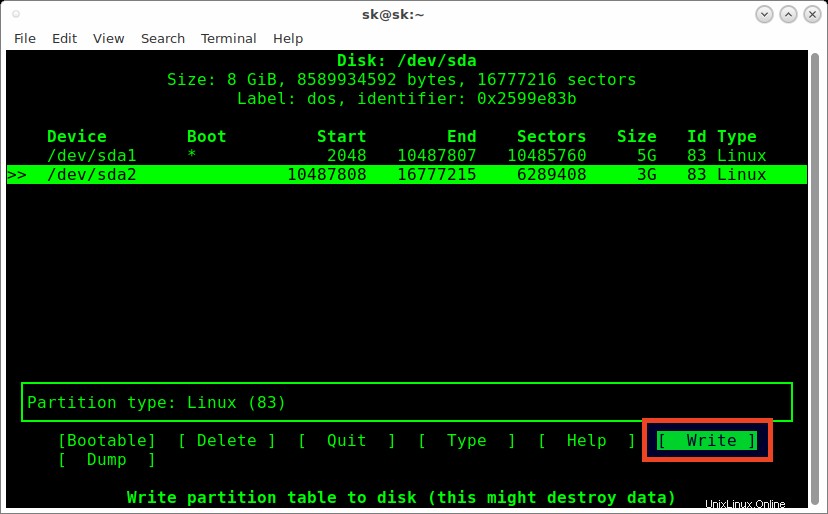
Ketik 'Ya' untuk menyimpan perubahan.
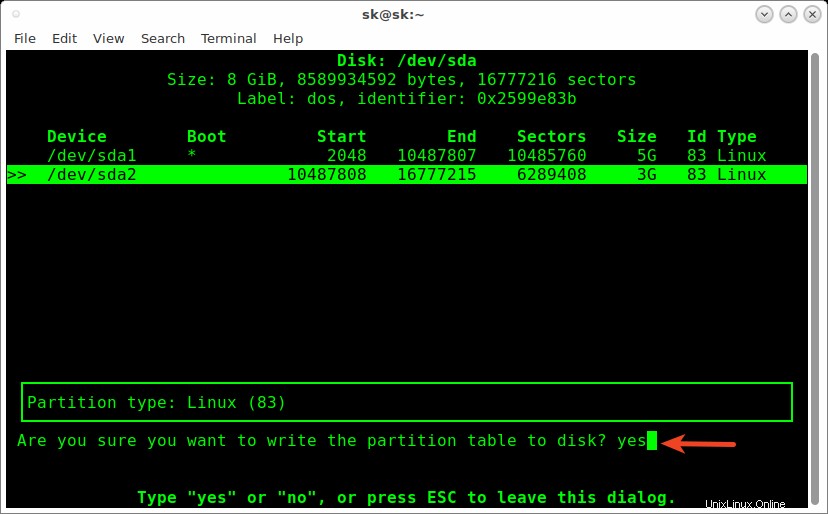
Terakhir, pilih Keluar dan tekan ENTER untuk menutup utilitas cfdisk.
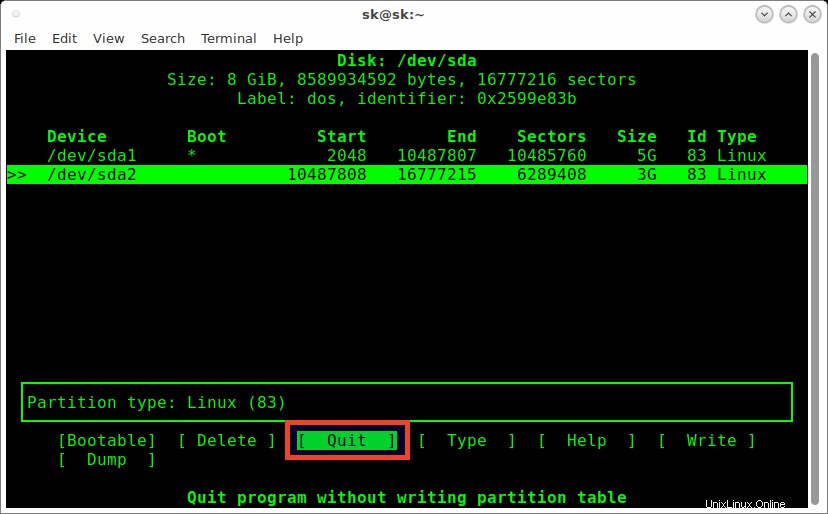
Kemudian, ketik udev di prompt untuk menyimpan tabel partisi. Udev adalah pengelola perangkat untuk Linux kernel yang membuat/menghapus node perangkat di direktori /dev secara dinamis.
udev
Anda dapat memverifikasi detail partisi menggunakan perintah:
fdisk -l
Contoh keluaran:
Disk /dev/sda:8 GiB, 8589934592 byte, 16777216 sektorUnit:sektor 1 * 512 =512 byteUkuran sektor (logis/fisik):512 byte / 512 byteUkuran I/O (minimum/optimal):512 byte / 512 bytesJenis disklabel:dosPengidentifikasi disk:0x2599e83bDevice Boot Start End Sectors Size Id Type/dev/sda1 * 2048 10487807 10485760 5G 83 Linux/dev/sda2 10487808 16777215 6289408 3G 83 Linux
Kami telah berhasil membuat partisi. Selanjutnya, kita akan memformatnya.
Format partisi utama menggunakan perintah:
mkfs.ext4 /dev/sda1
Kemudian, format dan aktifkan Partisi Swap menggunakan perintah berikut:
mkswap /dev/sda2
tukar /dev/sda2
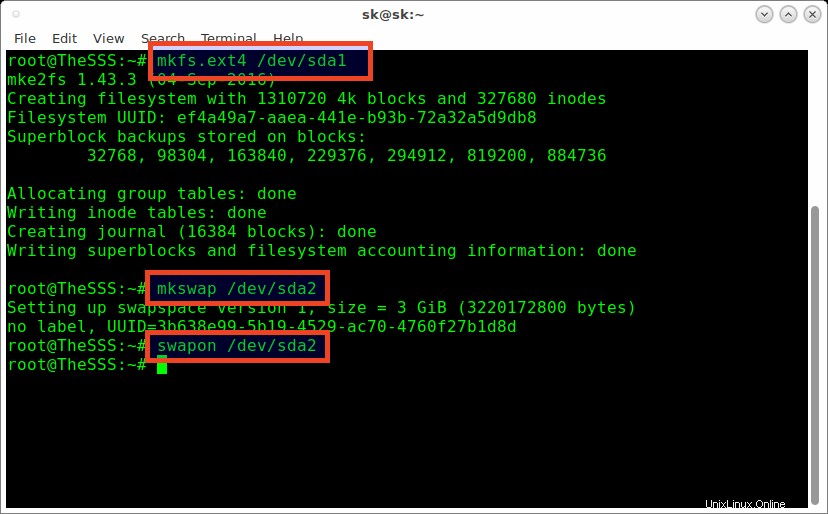
Saatnya menginstal TheSSS di sistem kita. Untuk melakukannya, ketik - install2hd di bash prompt.
install2hd
Anda akan disambut dengan pesan seperti di bawah ini. Tekan saja tombol ENTER untuk melanjutkan.
Selamat datang di skrip instalasi TheSSS! Anda akan diminta untuk memilih partisi target, di mana TheSSS baru Anda akan diinstal. Partisi target harus berukuran minimal 1 GB. Anda dapat memilih jenis partisi target (bahkan NTFS atau swap Linux), tetapi akan diformat ke sistem file ext4, artinya semua data pada partisi ini akan hilang. CATATAN:sangat disarankan, agar Anda membuat cadangan semua data penting Anda sebelum menginstal sistem operasi baru di PC Anda. Tekan Enter untuk melanjutkan...
Selanjutnya, masukkan nomor partisi target untuk menginstal server TheSSS. Anda harus memasukkan nomor partisi yang dapat di-boot di sini.
Disk /dev/sda:8 GiB, 8589934592 byte, 16777216 sektorUnit:sektor 1 * 512 =512 byteUkuran sektor (logis/fisik):512 byte / 512 byteUkuran I/O (minimum/optimal):512 byte / 512 bytesJenis disklabel:dosPengidentifikasi disk:0x2599e83bDevice Boot Start End Sectors Size Id Type/dev/sda1 * 2048 10487807 10485760 5G 83 Linux/dev/sda2 10487808 16777215 6289408 3G 83 LinuxDi partisi mana TheSSS baru Anda harus diinstal? Berikan nomornya (1 ,or2) dari partisi target:1
Selanjutnya, ketik 'y' untuk memformat partisi yang dipilih.
Disarankan untuk memformat /dev/sda1.Apakah Anda setuju untuk memformat 'sda1' (y/n)?:y
Selanjutnya, penginstal akan menanyakan apakah ada sistem operasi lain di drive. Harddisk saya baru dan saya mengetik y untuk melanjutkan dan menginstal OS>
Apakah TheSSS menjadi satu-satunya sistem operasi di PC Anda (y/n)?:y
Tekan tombol ENTER untuk memulai instalasi.
Sebuah boot loader baru akan diinstal.Ini akan menggantikan yang sudah ada !!!Setelah mem-boot TheSSS baru Anda, Anda harus menginstal GRUB.Ini akan memungkinkan Anda untuk mengakses semua sistem operasi lain.Tekan ENTER untuk melanjutkan...Selanjutnya, Anda akan melihat ringkasan perubahan sejauh ini. Jika semuanya baik-baik saja, ketik 'y' untuk memulai instalasi.
RINGKASAN PERUBAHAN:1) TheSSS akan diinstal pada /dev/sda1,2) /dev/sda1 akan diformat ke ext4,3) Sebuah boot loader baru akan diinstal untuk Anda. PERINGATAN:Ini adalah pertanyaan terakhir :Apakah Anda ingin memulai penginstalan sekarang (y/n)?:ySemua file instalasi akan disalin ke partisi target. Setelah proses penyalinan selesai, Anda akan dikembalikan ke bash prompt. Hapus media penginstalan dan reboot sistem Anda untuk memulai penginstalan yang sebenarnya.
Setelah instalasi selesai, Anda akan diminta memasukkan kata sandi baru untuk pengguna root. Masukkan kata sandi pilihan Anda yang kuat.
Akhirnya, Anda akan melihat prompt pengguna root seperti di bawah ini. Masukkan kata sandi pengguna root.
Seperti yang sudah saya katakan, Anda dapat membuka bagian bantuan dengan mengetik 'helpme' di konsol, jika Anda memerlukan bantuan.
Unduh - EBook Gratis:"Dokumentasi Ubuntu:Panduan Server Ubuntu 2014"Konfigurasikan server
Semua server (ftp, httpd, proxy, sshd, smtpd, telent) akan diinstal secara otomatis. Yang harus Anda lakukan hanyalah memulai layanan.
Ketik 'server' untuk melihat daftar server.
serverAnda akan melihat output seperti di bawah ini.
Daftar server:firewall --> iptables (4MLinux Firewall)ftpd --> vsftpd (via inetd)httpd --> Apache (mandiri)proxy --> Polipo (mandiri)smtpd --> Postfix (mandiri)sshd --> OpenSSH (via inetd)telnetd --> BusyBox (via inetd)Contoh cara menggunakannya:ftpd start --> start FTP serverftpd stop --> stop FTP serverftpd restart --> restart FTP serverftpd test --> test FTP serverserverd start -> mulai semua serverserverd stop -> hentikan semua serverserverd restart -> restart semua serverserverd test -> uji semua server Dukungan PHP di Apache (jika diinstal) diaktifkan secara default. Stunnel dan MariaDB (jika diinstal) diaktifkan dimulai secara otomatis oleh httpd. Lihat juga:/etc/firewall /etc/httpd /etc/inetd /etc/php /etc/polipo /etc/serverSeperti yang Anda lihat pada output di atas, semua perintah disertakan untuk memulai, menguji, dan menghentikan server. Katakanlah misalnya, untuk memulai server httpd, jalankan:
httpd mulaiUntuk menguji apakah itu berfungsi, jalankan:
pengujian httpdUntuk menghentikan layanan, jalankan:
httpd stopUntuk memulai semua server sekaligus, jalankan:
mulai serverDemikian pula, Anda dapat memulai ulang, menguji, dan menghentikan semua server sekaligus seperti di bawah ini.
memulai ulang serverpengujian serverserver berhentiKonfigurasikan setelan Jaringan
TheSSS akan menggunakan alamat IP dinamis secara default. Jika Anda ingin menetapkan IP statis, ketik 'netconfig' di konsol dan konfigurasikan pengaturan jaringan sesuai kebutuhan Anda.
netconfigAnda akan diberikan pilihan berikut. Ketik nomor untuk mengkonfigurasi perangkat jaringan masing-masing. Di sini saya memilih 1.
Apa yang ingin Anda konfigurasikan? 1) Ethernet, 2) WiFi (melalui Alat Nirkabel), 3) WiFi (melalui Pemasok WPA), 4) Dial-up. Pilihan Anda (1,2,3,4)?:1Jika Anda ingin mengubah perangkat jaringan default, ketik Y, jika tidak ketik n untuk melanjutkan.
Antarmuka jaringan disetel ke eth0. Apakah Anda ingin mengubahnya (y/n)?:nSeperti yang saya katakan, distribusi TheSSS menggunakan IP dinamis secara default. Jika Anda ingin menetapkan IP statis. Tekan y dan ikuti petunjuk di layar.
TheSSS menggunakan IP dinamis secara default. Apakah Anda ingin menyetel IP statis sekarang (y/n)?:Setelah selesai, ketik 'sambungkan' di konsol untuk menerapkan perubahan.
Itu saja untuk saat ini. Server SSS dapat digunakan untuk semua jenis server pengujian. Ini adalah sistem operasi server yang sangat ramah sumber daya yang mengkonsumsi sumber daya sistem yang sangat rendah. Yang terbaik untuk semua aktivitas pengujian dan pengembangan.
Cmus – Pemutar Musik Konsol yang Kuat untuk Linux Aplikasi Cerebro – Sumber Terbuka Setara dengan Fitur Spotlight Mac OS XLinux